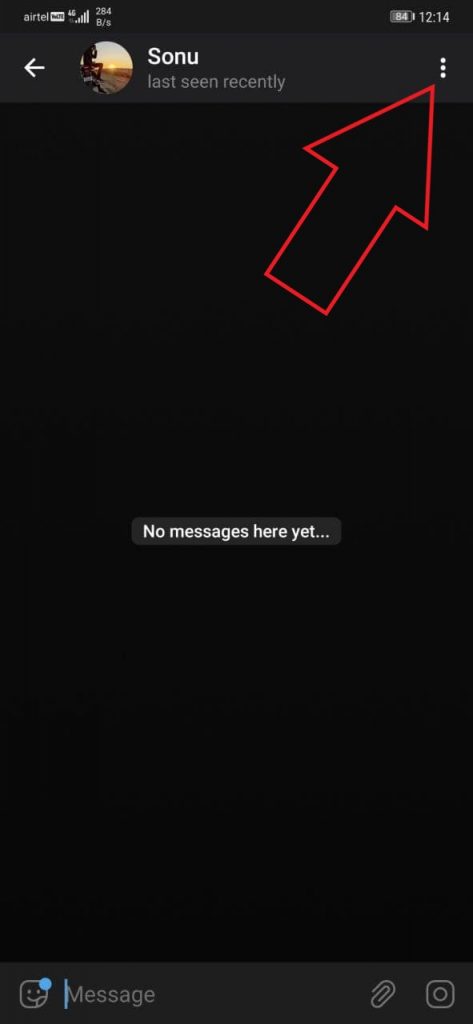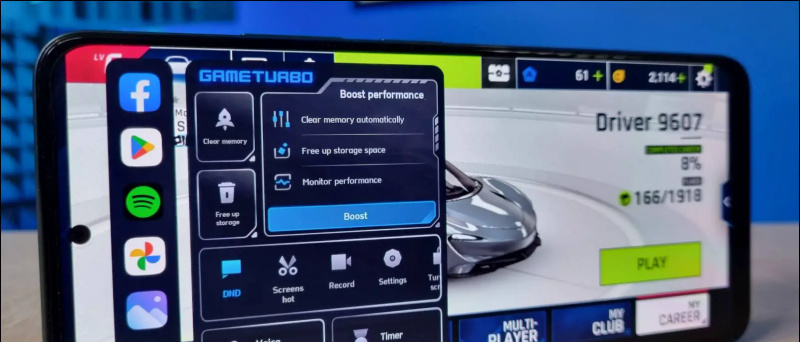Sve na vašem telefonu je na njegovom zaslonu. A ponekad, ako ga želite snimiti, to može biti za dijeljenje s nekim ili za osobnu upotrebu. Sada je u Trgovini Play dostupno mnoštvo aplikacija za snimanje zaslona, ali jesu li to jedini način za snimanje zaslona? Nije nužno. Evo tri načina za besplatno snimanje zaslona na bilo kojem Android telefonu.
kako promijeniti snapchat zvuk obavijesti android
Besplatni načini za snimanje zaslona na android telefonu
Zaslon svog Android telefona želite snimiti iz nekoliko razloga. To može uključivati snimanje igranja, izradu vodiča, snimanje problema s kojim se suočavate na uređaju i još mnogo toga. Sada postoje različiti načini za snimanje zaslona na Androidu. U nastavku smo spomenuli tri prikladne metode - možete koristiti bilo koju od njih, ovisno o vašem telefonu i zahtjevima.
1. Ugrađeni snimač zaslona
Većina Android uređaja s prilagođenom presvlakom, poput OneUI, MIUI, RealmeUI, ColorOS, EMUI, FunTouch OS, itd., Dolaze sa značajkom snimanja na izvornom zaslonu. Zapravo, mnogi telefoni sa sustavom Android koji radi sa sustavom Android 10 i Android 11 sada nude ugrađeno snimanje zaslona.

Stoga provjerite ima li vaš telefon ugrađenu opciju za snimanje zaslona. Obično ćete ga pronaći na pločici Brze postavke. Pomoću nje možete snimati zaslon telefona bez instaliranja bilo koje druge aplikacije.
Ovdje Više o tome kako možete koristiti ugrađeni snimač zaslona u Androidu 11.
2. Korištenje AZ Screen Recorder-a
AZ Screen Recorder jedna je od najboljih aplikacija za snimanje zaslona za Android. Dizajniran je za one koji žele sve napredne značajke - možete snimati 1080p rezoluciju i visokokvalitetne videozapise do 60fps.

Također, omogućuje vam snimanje internog zvuka na telefonima s Androidom 10. Pomoću nje možete snimati zvuk u igri u podržanim igrama. Uz to, postoje mogućnosti korištenja prednje kamere za Facecam video, nakon čega slijedi cjeloviti video editor.
ukloni uređaj s googlea pronađi moj uređaj
Da biste je koristili, instalirajte aplikaciju iz Google Play trgovine (donja poveznica). Zatim mu dajte sva potrebna dopuštenja, postavite svoje postavke i započnite snimanje. Jednostavno je i može ga koristiti svatko. Kao alternativu možete isprobati i Mobizon Screen Recorder.
3. Snimite zaslon telefona s računala
Druga je mogućnost snimanje zaslona telefona na računalo. Da, možete upravljati telefonom i snimati njegov zaslon s Windows prijenosnog računala ili radne površine. Ovdje ćemo koristiti MirrorGo da pokažemo kako možete snimiti zaslon svog Android telefona s računala.
Korak 1- Instalirajte MirrorGo na računalo
- Preuzmite MirrorGo na svoje računalo odavde.
- Otvorite ga i dovršite instalaciju.
- Ostavite ga otvorenim i prijeđite na korake u nastavku.
Korak 2- Omogućite USB ispravljanje pogrešaka, povežite telefon s računalom

- Na telefonu omogućite otklanjanje pogrešaka putem USB-a u Postavke> Opcije za programere>. Ako ne dobijete opcije za programere, dodirnite Postavke> O telefonu> Broj izrade Dodirnite sedam puta da biste omogućili opcije za programere na svom telefonu. Zatim ponovite gornji korak.
- Sada povežite telefon s računalom pomoću USB kabela. Promijenite pristup 'Prijenos datoteka' na ploči s obavijestima.
- Dopustite USB ispravljanje pogrešaka kada se to zatraži na vašem telefonu.
- MirroGo će sada instalirati svoju aplikaciju na svoj telefon. Automatski će tražiti da to dopustite, ali možete ga napustiti.
Korak 3- Pokretanje snimanja na ekranu

- MirrorGo na vašem računalu prikazat će zaslon vašeg telefona u stvarnom vremenu. Svojim telefonom možete upravljati pomoću miša.
- Da biste započeli snimanje zaslona, kliknite gumb za snimanje.
- Kada završite, dodirnite ga ponovo da biste zaustavili snimanje.
Snimljeni video zapis bit će spremljen na vaše računalo. Put spremanja možete provjeriti i promijeniti u postavci MirrorGo. MirrorGo se također može koristiti za snimanje zaslona na iPhoneu.
Osim MirrorGo-a, mnogi drugi programi omogućuju vam snimanje zaslona s računala kao što su Movavi, Mobizen, Apowersoft itd. Možete koristiti bilo koji od njih, ovisno o vašem izboru.
kako vidjeti wifi lozinku na iphoneu
Bila su to tri besplatna i jednostavna načina za snimanje bilo kojeg Android telefona. Konkretno, možete ga koristiti s ugrađenim opcijama, aplikacijama trećih strana ili izravno s računala. Isprobajte sve metode i recite mi da volite snimati zaslon telefona. Pratite još ovakvih savjeta i trikova.
Facebook okvir za komentareTakođer nas možete pratiti za trenutne tehničke vijesti na Google vijesti ili za savjete i trikove, recenzije pametnih telefona i uređaja, pridružite se GadgetsToUse Telegram Group ili pretplatite se na najnovije video zapise GadgetsToUse Youtube kanal.